Come vedere tutti gli intervalli di celle denominati in una cartella di lavoro Excel

La denominazione di un intervallo di celle in Excel fornisce un modo semplice per fare riferimento a tali celle in una formula. Se hai una cartella di lavoro con molti dati sui fogli di lavoro, l'intervallo di nomi delle celle può rendere le tue formule più facili da leggere e meno confuse.
CORRELATO: Come assegnare un nome a un intervallo di celle in Excel
Ma se hai un foglio di calcolo particolarmente grande, potresti non ricordare quali nomi si riferiscono a quali intervalli. Ti mostreremo come generare un elenco di nomi e gli intervalli di celle associati a cui puoi fare riferimento mentre crei le formule per quel foglio di calcolo.
A seconda del numero di nomi presenti nella cartella di lavoro, potresti voler utilizzare un nuovo foglio di lavoro per memorizzare la lista. La nostra lista non è molto lunga, ma vogliamo ancora tenerla separata dal resto dei nostri dati. Quindi, fai clic con il pulsante destro del mouse sulle schede del foglio di lavoro nella parte inferiore della finestra di Excel e seleziona "Inserisci" dal menu popup. Quando viene visualizzata la finestra di dialogo "Inserisci", assicurati che la scheda "Generale" sia attiva e che "Foglio di lavoro" sia selezionato nella casella a destra. Quindi, fai clic su "OK".
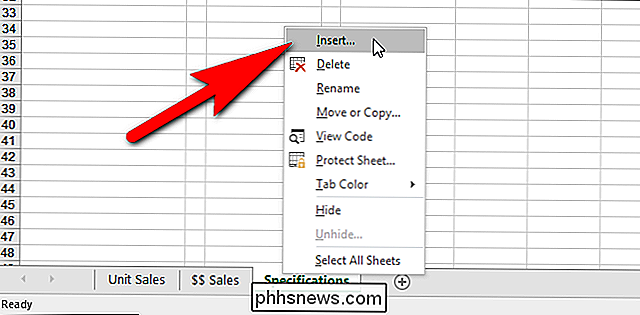
Seleziona la cella del nuovo foglio di lavoro in cui desideri che venga avviato l'elenco di nomi e fai clic sulla scheda Formule. Puoi aggiungere alcune intestazioni sopra l'elenco, se lo desideri, come abbiamo fatto di seguito.
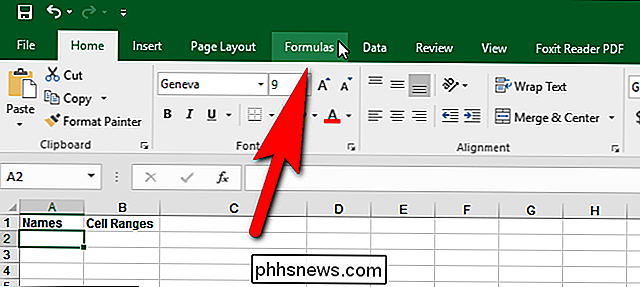
Nella sezione Nomi definiti, fai clic su "Usa in formula" e seleziona "Incolla nomi" dal menu a discesa. È anche possibile premere "F3".
NOTA: se nella cartella di lavoro non sono presenti intervalli di celle con nome, il pulsante "Usa in formula" non è disponibile.
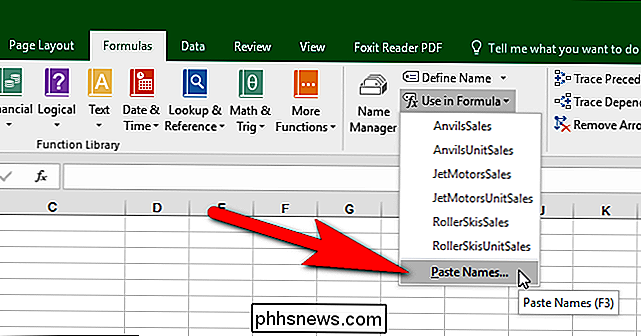
Nella finestra di dialogo Incolla nome, tutte le gamme di celle specificate visualizza nella lista dei nomi Incolla. Per inserire l'intero elenco nel foglio di lavoro, fai clic su "Paste List".
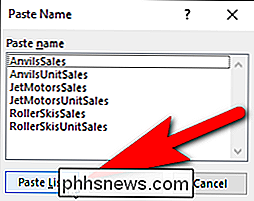
L'elenco viene inserito a partire dalla cella selezionata. Potresti voler allargare le colonne in modo che i nomi non vengano tagliati. Basta posizionare il cursore sul bordo destro della colonna che si desidera allargare finché non diventa una doppia freccia e quindi fare doppio clic.
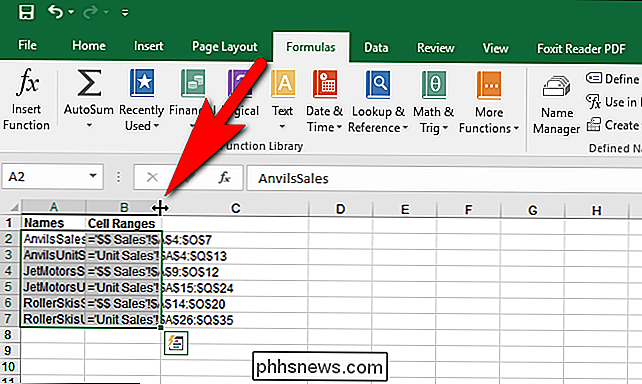
L'elenco dei nomi e gli intervalli di celle corrispondenti vengono visualizzati nel foglio di lavoro. Puoi salvare la tua cartella di lavoro in questo modo in modo da avere un elenco dei tuoi nomi e puoi anche stampare il foglio di lavoro, se lo desideri.
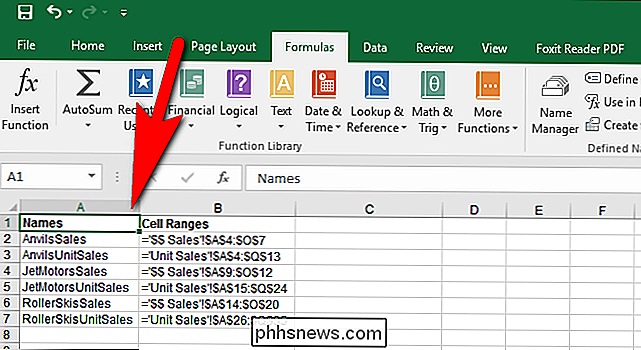
Se aggiungi o aggiungi nomi dalla cartella di lavoro, elimina l'elenco generato e generalo nuovamente ottenere un elenco aggiornato.

Guida per principianti a Microsoft Outlook 2013
Molti di noi bramano organizzazione e produttività. Se utilizzi già Microsoft Office, hai già lo strumento migliore per saziare questa brama: Outlook 2013. Outlook è di vitale importanza in molte organizzazioni, non semplicemente per le sue ovvie competenze email, ma è il calendario, i compiti e i talenti dei contatti come bene.

Come rintracciare il tuo PC o tablet Windows 10 se lo perdi
Il primo grande aggiornamento di Windows 10 a novembre 2015 ha aggiunto una funzione di tracciamento del dispositivo. Ora è possibile abilitare il tracciamento GPS e localizzare da remoto un tablet o laptop Windows 10 perso proprio come si farebbe con lo smartphone, il tablet o il MacBook. Precedentemente, questo software di terze parti richiesto come Prey.



